Movavi Slayt Gösterisi Oluşturucu İncelemesine Derin Bir Bakış ve Nasıl Kullanılacağı
Günümüz dünyasında resimler ve videolar hikayeleri ve anıları paylaşmamıza yardımcı oluyor. Çekilen bu klipler ve fotoğraflar için slayt gösterisi oluşturmak da bir trend haline geldi. Bu nedenle insanlar bunu çok eğlenceli ve ilgi çekici buluyor. Aynı zamanda günümüzde birçok araç, kullanıcıların kişiselleştirilmiş slayt gösterileri oluşturmasına yardımcı olabilir. Bunlardan biri de Movavi Slayt Gösterisi Oluşturucu. Bu incelememizde bu Movavi slayt gösterisi oluşturucusundan ve nasıl çalıştığından bahsedeceğiz. Ana işlevlerini, fiyatlandırmasını ve daha fazlasını açıklayacağız.
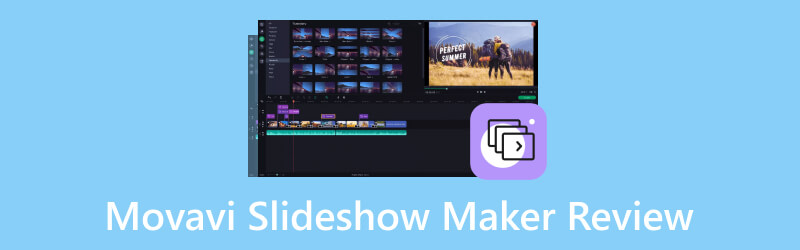
SAYFA İÇERİĞİ
- Bölüm 1. Movavi Slayt Gösterisi Oluşturucu Nedir?
- Bölüm 2. Movavi Slayt Gösterisi Oluşturucunun Ana İşlevleri
- Bölüm 3. Movavi Slayt Gösterisi Oluşturucu Nasıl Kullanılır
- Bölüm 4. Movavi Slayt Gösterisi Oluşturucu Ücretsiz mi
- Bölüm 5. Movavi Slayt Gösterisi Oluşturucunun Artıları ve Eksileri
- Bölüm 6. Movavi Slayt Gösterisi Oluşturucuya En İyi Alternatif
- Bölüm 7. Movavi Slideshow Maker İncelemesi Hakkında SSS
Bölüm 1. Movavi Slayt Gösterisi Oluşturucu Nedir?
Başlamak için öncelikle Movavi Slideshow Maker'ın neyle ilgili olduğunu öğrenelim. Adından da anlaşılacağı gibi slayt gösterileri oluşturmanıza olanak sağlayan Movavi'nin yazılımıdır. Movavi fotoğraf slayt gösterisi oluşturucu ile sınırlı değildir. Slayt gösterinizi oluştururken videolarınızı resimlerinizle birlikte de ekleyebilirsiniz. Sadece bu değil, kullanabileceğiniz çok çeşitli şablonlar da sağlar. Üstelik kendi kütüphanesinden veya kendi müziğinizden seçerek çalışmanıza müzik eklemenizi sağlar. İşlevleri veya yetenekleri hakkında daha fazla bilgi edinmek için bir sonraki bölüme geçebilirsiniz.
Bölüm 2. Movavi Slayt Gösterisi Oluşturucunun Ana İşlevleri
Movavi Slideshow Maker, yaratımlarınızda size yardımcı olmak için tasarlanmış bir dizi işlevselliğe sahiptir. Aşağıdakiler onun temel işlevleridir:
Fotoğraf ve Video İçe Aktarma
Movavi, fotoğrafları ve videoları kolaylıkla yazılıma aktarmanıza olanak tanır. Bilgisayarınızdan, bulut depolama sürücülerinizden ve sosyal medya hesaplarınızdan içe aktarabilirsiniz.
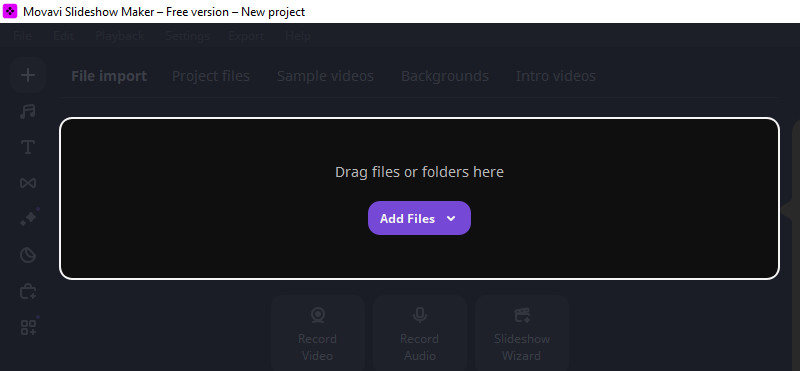
Sezgisel Düzenleme Araçları
Movavi Slayt Gösterisi, fotoğrafların veya videoların düzenlenmesi söz konusu olduğunda tonlarca düzenleme aracına sahiptir. Aşağıdaki zaman çizelgesini kullanarak bunları düzenleyebilir ve düzenleme araçlarını kullanabilirsiniz. Belirli anlara odaklanmak için klipleri kırpmanıza olanak tanır. Ayrıca şık bir görünüm için ses seviyelerini ayarlayabilirsiniz. Ayrıca ekstra bir parça eklenmesine de olanak tanır. Dahası, seçtiğiniz kliplerin renklerini geliştirmenize ve ayarlamanıza olanak tanır. Blade seçeneği, kliplere hızlı bir şekilde göz atmanızı ve bunları hemen bölmenizi sağlar.
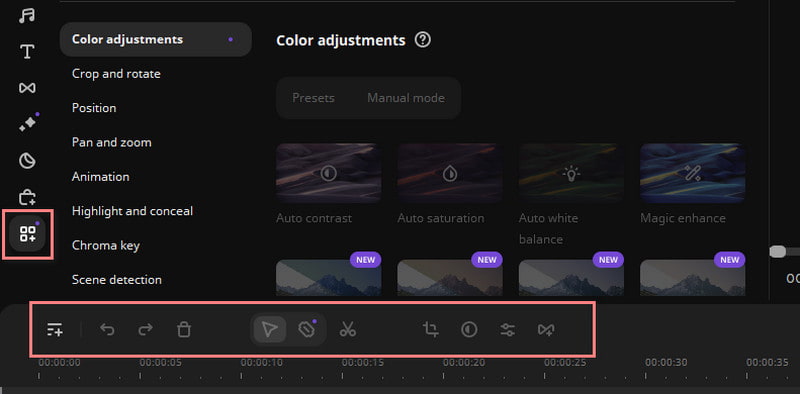
Geçiş Efektleri
Araç, erime, silme, itme, bulanıklaştırma, yakınlaştırma ve daha fazlası gibi çeşitli geçiş efektleri sağlar. Bu şekilde slayt gösterinizi görsel olarak çekici hale getirebilirsiniz. Yüklediğiniz medyalar arasında bu geçiş efektlerini kullanmanızı sağlar.
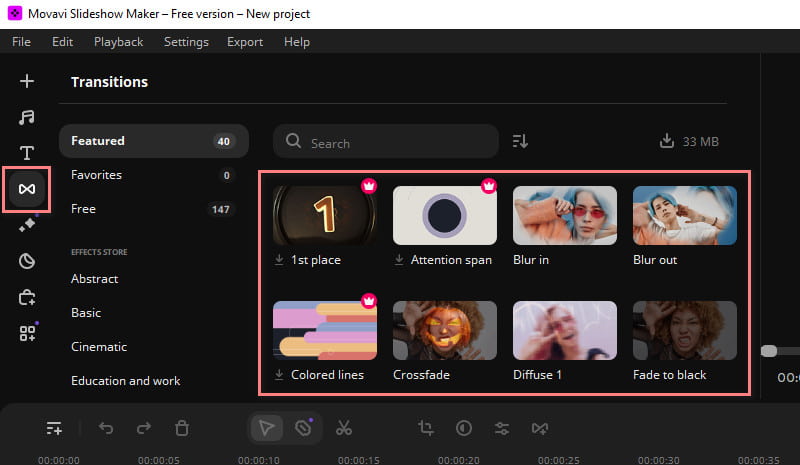
Filtreler ve Kaplama Efektleri
Filtreler ve efektler sağlamak, Movavi Slideshow Maker'ın başka bir işlevidir. Slayt gösterinizin görsel çekiciliğini artırmanıza olanak tanır. Movavi Slideshow Maker bir dizi yaratıcı seçenek sunar. Böylece slayt gösterinize benzersiz bir görünüm verebilirsiniz.
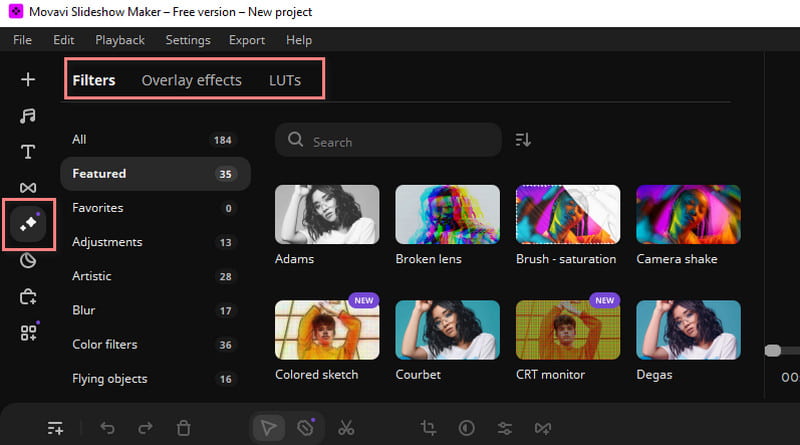
Dışa Aktarma ve Paylaşma Seçenekleri
Slayt gösterinizi oluşturduktan sonra Movavi Slideshow Maker, son çıktıyı farklı formatlarda dışa aktarmanıza olanak tanır. Slayt gösterilerinizi sosyal medya platformlarına aktarabilir veya paylaşabilirsiniz. Ayrıca bunları DVD'ye yazmanıza veya çeşitli video dosyası formatlarında kaydetmenize de olanak tanır.
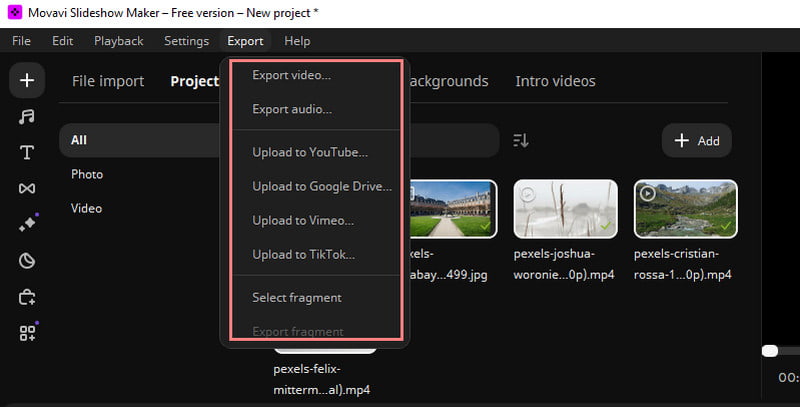
Bölüm 3. Movavi Slayt Gösterisi Oluşturucu Nasıl Kullanılır
Artık Movavi Slideshow Maker ve işlevleri hakkında bir fikriniz olduğuna göre denemek isteyebilirsiniz. Uygulamalı deneyime dayanan Movavi Slayt Gösterisi Oluşturucu eğitimimiz:
Aşama 1. Resmi web sitesine gidin ve Movavi Slideshow Maker'ı indirin. Daha sonra kurun ve başlatın.
Adım 2. Daha sonra araç size ne kullanmak istediğinizi soracaktır. Slayt Gösterisi Sihirbazı veya Manuel modda film oluşturma arasından seçim yapabilirsiniz. Tüm sürecin kontrolünü elinize almayı tercih ediyorsanız manuel modu seçin. Bu eğitimde sihirbaz seçeneğini kullandık.
Aşama 3. Ardından, mevcut arayüzünüzde fotoğraflarınızı ve videolarınızı içe aktarmak için Dosya Ekle seçeneğini tıklayın.
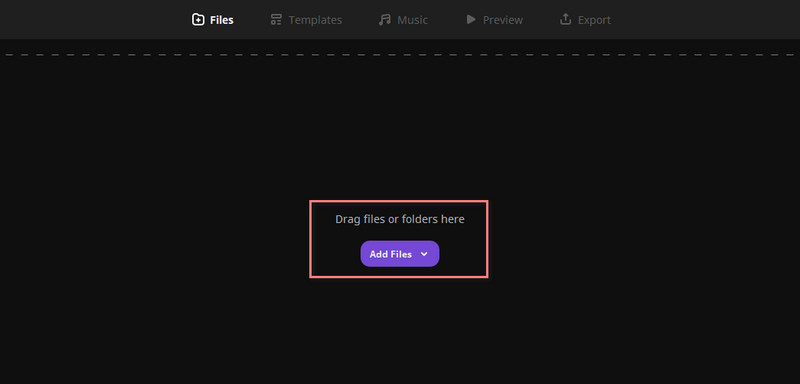
4. adım. Şimdi slayt gösteriniz için tercih ettiğiniz şablonu seçin. Yaratılışınıza uygun olanı bulmak için Şablon bölümüne gidebilirsiniz. Ardından İleri'ye basın.
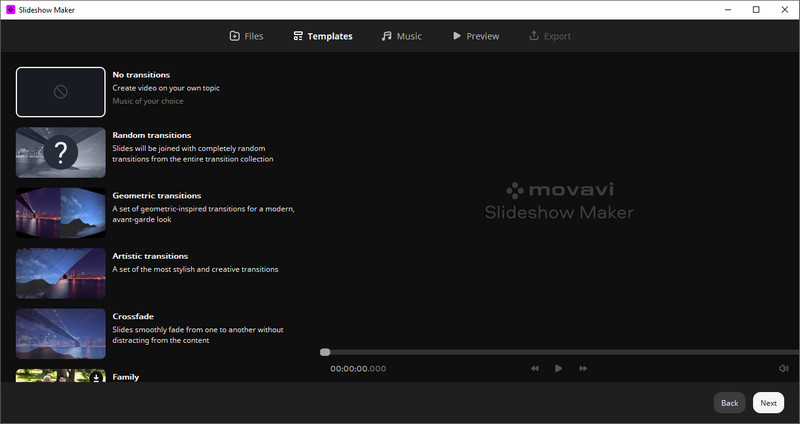
Adım 5. Daha sonra Müzik bölümüne yönlendirileceksiniz. İstediğiniz müziği ekleyebileceğiniz yerdir. Tıklamak Dosya Ekle veya istediğiniz ses dosyasını sürükleyin. İsteğe bağlı olarak sunulanlar arasından seçim yapabilirsiniz.
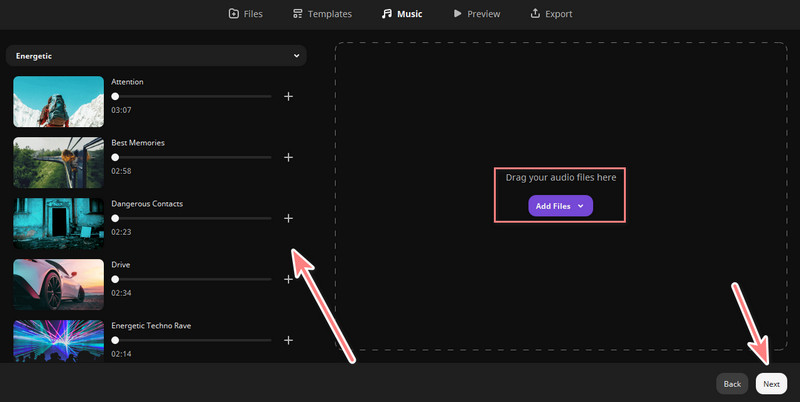
6. adım. Bundan sonra Önizleme bölümünde başlıkları düzenleyebilir ve çalışmanızı görebilirsiniz. Memnun kaldığınızda, dışa aktarmak ve kaydetmek için İleri'ye tıklayın. Yaptığınız slayt gösterisi.

Bölüm 4. Movavi Slayt Gösterisi Oluşturucu Ücretsiz mi
Soruyu cevaplamak gerekirse Movavi Slayt Gösterisi ücretsiz değil. Ancak 7 gün boyunca özelliklerine tam erişim sağlayan ücretsiz bir deneme sunuyor. Ayrıca, çalışmanızı ücretsiz deneme sürümüne kaydettiğinizde bir filigran olacaktır. Ayrıca her ses dosyasının yalnızca yarısını kaydedecektir. Bu sınırlamaları ortadan kaldırmak ve tüm işlevlerin kilidini açmak için Movavi ücretli bir lisans sunar. Movavi üç ana fiyatlandırma planı sunar:
Slayt Gösterisi Oluşturucu (Plan)
Tüm özellikleri, varsayılan efekt paketini ve Mac ve Windows için bir etkinleştirme anahtarını içerir.
- $44.95 - 1 Yıllık Lisans
- $64.95 - Ömür Boyu Lisans
Slayt Gösterisi Oluşturucu Plus
Burada tüm özellikleri, hem Windows hem de Mac ile çalışan bir etkinleştirme anahtarını ve ayrıca genişletilmiş bir efekt paketini içerir.
- $89.95 - Ömür Boyu Lisans
İşletme lisansı
Bu profesyonel kullanıma yöneliktir. Burada toplu fiyatlandırma için satışlarıyla da iletişime geçebilirsiniz.
- $89.95 - 1 Yıllık Lisans
- $161.95 - Ömür Boyu Lisans
- $211.95 - Slideshow Maker Plus İş Planı için Ömür Boyu Lisans
Bölüm 5. Movavi Slayt Gösterisi Oluşturucunun Artıları ve Eksileri
Devam edersek, artıları ve eksileri hakkında bir genel bakışa sahip olalım. Bu şekilde, onun hakkında daha fazla bilgi edinebilir ve sizin için doğru araç olup olmadığını öğrenebilirsiniz.
Artıları
- Movavi Slayt Gösterisi Oluşturucu sezgisel bir arayüze sahiptir.
- İyi bir düzenleme araçları, geçişler, efektler vb. seçimiyle donatılmıştır.
- Hem fotoğrafları hem de videoları destekler.
- Verimli dışa aktarma ve işleme hızları sağlar.
Eksileri
- Kullanıcıların tüm işlevlere erişebilmeleri için yükseltme yapmaları gerekebilir.
- Belirli bilgisayarlarda CPU kaynaklarının daha yüksek bir yüzdesini kullanabilir.
- Bazı profesyonel kullanıcılar, aracı çok basit buluyor.
- Diğer kullanıcılar aracın fiyatlandırma yapısını çok maliyetli buluyor.
Bölüm 6. Movavi Slayt Gösterisi Oluşturucuya En İyi Alternatif
Movavi Slideshow Maker'a bir alternatif bulmayı düşünüyorsanız başka yere bakmayın. Şiddetle tavsiye ettiğimiz en iyi alternatif, Vidmore Video Dönüştürücü. Slayt gösterisi oluşturucu olarak da öne çıkan popüler bir dönüştürme aracıdır. Videolarınızı düzenlemek ve kişiselleştirmek için çeşitli özellikler ve işlevler sunar. Dahası, çok çeşitli desteklenen formatları ve çözünürlükleri destekler. Ayrıca her türden kullanıcının çalıştırmasına olanak tanıyan temiz bir arayüze sahiptir. Ayrıca, fotoğraf ve videoların içe aktarılmasına izin verir. Ayrıca, birleştirdikten sonra onlar için temalar seçebilirsiniz. İlginç olan, filigransız ücretsiz bir sürüm sunmasıdır. Bu nedenle sıradan kullanıcılar veya bütçesi kısıtlı olanlar için idealdir. Böylece istediğiniz zaman slayt gösterinizi oluşturmaya başlayabilirsiniz.
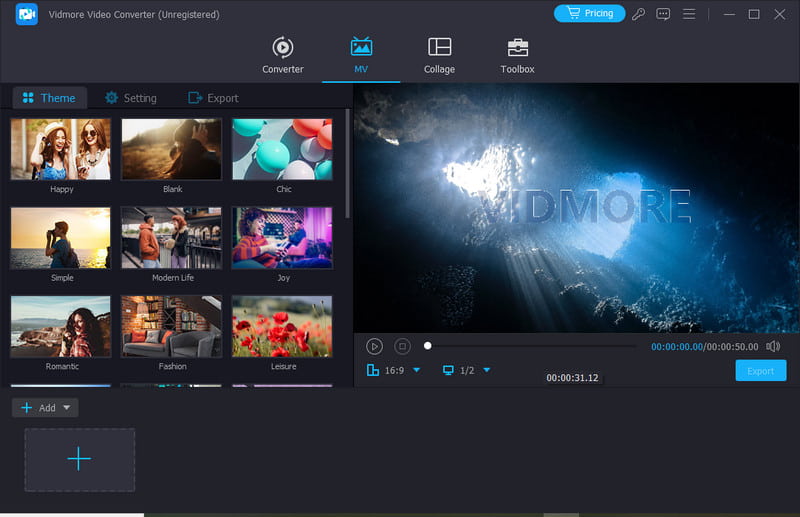
Bölüm 7. Movavi Slideshow Maker İncelemesi Hakkında SSS
Slayt gösterisi yapmak için en iyi yazılım nedir?
Slayt gösterisi oluşturmanıza yardımcı olabilecek çeşitli araçlar vardır. Ancak şiddetle önerdiğimiz en iyi yazılım Vidmore Video Converter'dır. Bununla birlikte, onu kullanmak için herhangi bir beceri kazanmanıza gerek kalmayacak. Böylece filigran olmadan anında slayt gösterisi yapabilirsiniz.
Movavi filigran bırakıyor mu?
Maalesef evet. Movavi, özellikle ücretsiz deneme sürümünü kullanıyorsanız filigran bırakır. Çalışmanızı filigran olmadan kaydetmek için bir lisans satın almanız gerekir.
PowerPoint sunumundan daha iyi olan nedir?
Slayt gösterisi oluşturma açısından birçok araç PowerPoint'ten daha iyidir. Vidmore Video Converter aslında PowerPoint'ten daha iyidir. Bir slayt gösterisi oluşturucuda arayabileceğiniz tonlarca özellik ve işleve sahiptir.
Sonuç
Sonunda, tüm ürünlerimizi öğrenebilirsiniz. Movavi Slayt Gösterisi Oluşturucu incelemesi. Şimdiye kadar kullanıp kullanmayacağınıza karar vermiş olabilirsiniz. Yine de bir alternatif istiyorsanız, düşünün Vidmore Video Dönüştürücü. Movavi'ye kıyasla kullanımı kolaydır, ayrıca eserinize herhangi bir filigran yerleştirmez. Öyleyse şimdi deneyin!


